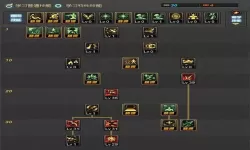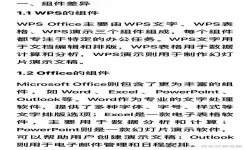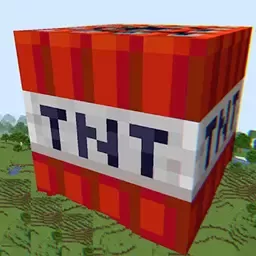win7电脑定时关机怎么设置时间(win7电脑定时关机怎么设置时间限制)
2025-01-04 09:42:01 小编:飞松 我要评论
在我们日常使用电脑的过程中,有时会遇到需要定时关机的需求。无论是为了节省电源,还是为了防止电脑长时间运作导致硬件损坏,Windows 7系统提供了非常方便的定时关机功能。在这篇文章中,我们将详细介绍如何在win7电脑上设置定时关机的时间,并给出一些实用的技巧和建议。
首先,我们需要了解设置定时关机的基本原理。Windows 7实际上允许用户通过命令提示符输入相应的命令来实现定时关机。通过设置一个时间参数,电脑会在设定的时间后自动关机。这一功能不仅实用,还可以有效地管理电脑使用时间,避免不必要的电源浪费。
下面是具体的操作步骤:
1. 打开命令提示符
首先,我们需要打开命令提示符。在桌面下方的任务栏中找到“开始”按钮,点击后在搜索框内输入“cmd”,然后按照提示选中“命令提示符”并打开。
2. 输入关机命令
在命令提示符窗口中,输入以下命令:
shutdown -s -t 3600这里的“3600”指的是时间,单位是秒,也就是说,该命令将在3600秒后自动关机。如果你想设置为更短的时间,可以根据需要调整。例如,设置为1800秒,电脑将会在30分钟后关机;而设置为7200秒,则是在2小时后关机。本次以3600秒为例,读者可以根据自身需要调整。
3. 确认设置
输入命令后,回车执行。如果设置成功,你将在命令提示符中看到“Windows将于[指定的时间]关闭”的提示信息。此时,你可以放心使用电脑,系统会在设定的时间后自动关机。
4. 取消定时关机
如果误设置了定时关机或者想要提前取消,简单地输入下面的命令即可:
shutdown -a执行此命令后,定时关机将被取消,你将收到“取消关机”的提示。
5. 图形界面方式设置
除了使用命令提示符,Windows 7还提供了另一个较为直观的方法,即通过任务计划程序设置定时关机。用户可以打开“开始”菜单,选择“所有程序”,然后找到“附件”中的“系统工具”,接着点击“任务计划程序”。在此,可以设置一个新的任务,设定关机时间及周期(如每日、每周等),更加灵活便捷。
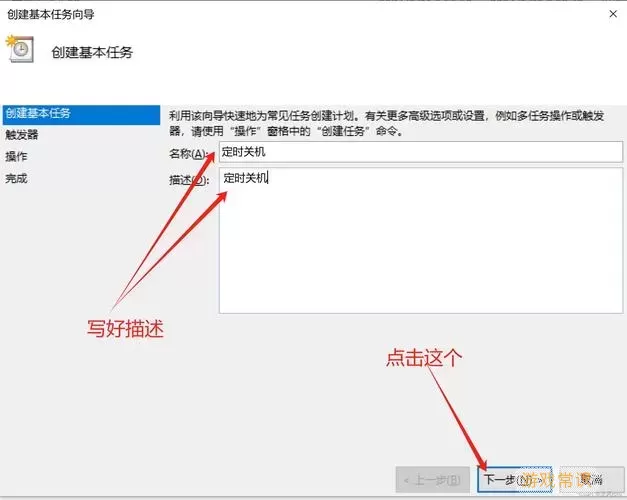
6. 注意事项
在设置定时关机时,有几个注意事项需要提醒大家:
- 保存工作:在设定的时间接近之前,请确保已保存正在进行的工作,以免数据丢失。
- 调整电源设置:对于笔记本用户,建议检查电源设置,以确保在定时关机时电量充足。
- 定期检查:如果是通过任务计划程序设置的定时关机,请定期检查任务是否正常运行,避免产生不必要的关闭问题。
使用Windows 7的定时关机功能,不仅能帮助我们合理规划使用时间,还能有效保护电脑的使用寿命。希望以上的步骤对于需要定时关机的用户能够有所帮助,提升电脑使用的效率与便捷性。如果你有其他更好的方法或小技巧,欢迎分享,让我们共同探索科技的便利之处。
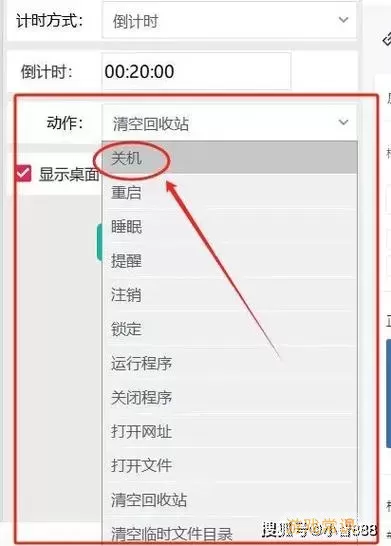
总之,合理利用定时关机的功能,可以让我们的电脑使用更加高效,同时也为我们的生活带来便利。希望这些信息对你设置win7电脑定时关机有所帮助!
win7电脑定时关机怎么设置时间(win[共1款]
-
 豌豆大作战破解版70.49MB战略塔防
豌豆大作战破解版70.49MB战略塔防 -
 铁甲威虫骑刃王游戏手机版6.72MB角色扮演
铁甲威虫骑刃王游戏手机版6.72MB角色扮演 -
 PUBG国际服3.1版551.44MB飞行射击
PUBG国际服3.1版551.44MB飞行射击 -
 mesugakis游戏荧手机版223.13MB益智休闲
mesugakis游戏荧手机版223.13MB益智休闲 -
 罪恶集中营中文版14.5MB角色扮演
罪恶集中营中文版14.5MB角色扮演 -
 幸福宅女养成方法汉化正式版221.42M角色扮演
幸福宅女养成方法汉化正式版221.42M角色扮演
- web前端开发面试题及参考答案(web前端面试题2021及答案)
- win7电脑定时关机怎么设置时间(win7电脑定时关机怎么设置时间限制)
- windows 8处理 iso磁盘镜像文件(windows8gho镜像文件下载)
- javascript与html有啥关系(javascript和html结合例子)
- 1t机械硬盘加256g和512g固态哪个好(1t机械硬盘加256g固态硬盘够用吗)
- wps的pdf目录跳转到指定页(pdf文档 点击目录跳转到相对应页面)
- 梦幻西游新区冲级攻略2020(梦幻西游新区冲级攻略2020怎么玩)
- 我的世界怎么开连锁挖矿电脑版(我的世界电脑版如何开连锁挖矿)
- 110版本战法走力量还是智力(dnf2021战法走力量还是智力)
- 我的世界天堂之门的水怎么弄(我的世界天堂之门水怎么没用)
-
 勇者秘境下载安卓版218.81MB | 角色扮演2025-01-04
勇者秘境下载安卓版218.81MB | 角色扮演2025-01-04 -
 萌宠猫和狗最新版下载0B | 冒险游戏2025-01-04
萌宠猫和狗最新版下载0B | 冒险游戏2025-01-04 -
 圣枪英雄传安卓官方版0B | 飞行射击2025-01-04
圣枪英雄传安卓官方版0B | 飞行射击2025-01-04 -
 蜘蛛人大冒险手游免费版0B | 冒险游戏2025-01-04
蜘蛛人大冒险手游免费版0B | 冒险游戏2025-01-04 -
 云上大陆官方下载164.2M | 角色扮演2025-01-04
云上大陆官方下载164.2M | 角色扮演2025-01-04 -
 火柴人绳索精英下载安卓0B | 冒险游戏2025-01-04
火柴人绳索精英下载安卓0B | 冒险游戏2025-01-04